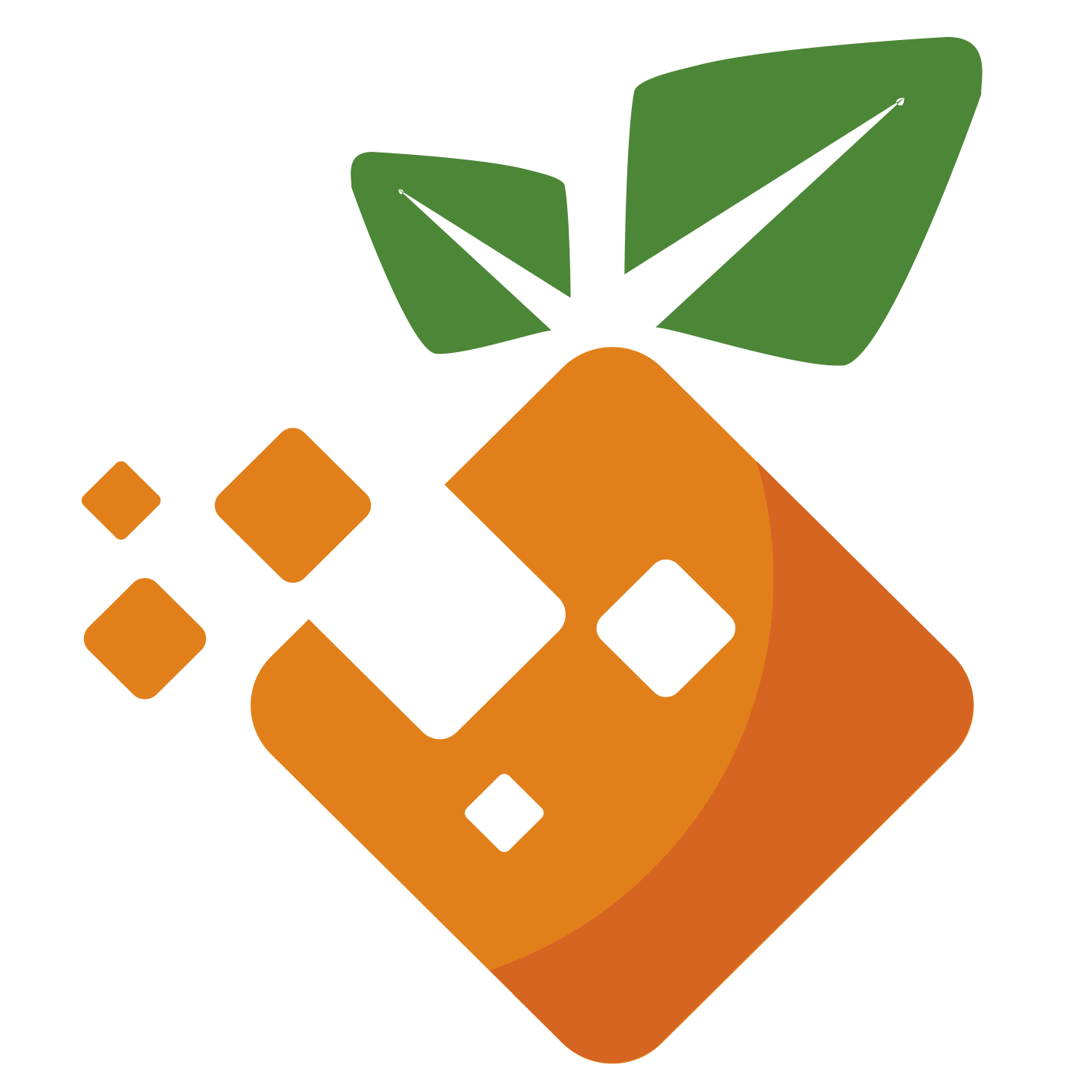Vuetify – 色彩,主题与基础样式
Vuetify的自定义色彩和更换色彩主题非常方便。
- 1 色彩
- 1.1 JS代码控制主题颜色
- 1.2 StylusCSS预处理器自定义颜色
- 2 主题
- 2.1 Light and Dark风格
- 2.2 主题颜色对象
- 2.3 动态更换主题颜色
- 3 基础样式
- 3.1 内容样式
- 3.2 文字样式
- 4 辅助样式
- 4.1 display相关样式
- 4.2 z轴特效
- 4.3 外边距和内边距控制
- 4.4 文字对齐
- 5 滚动 scroll
1 色彩
Vuetify使用了扁平化设计指导色彩中的2014 Material Design color palettes版本的色彩。
按照官方文档中的Material colors,Vuetify中一共可以直接使用的色彩有:
red lighten-{1 to 5} darken-{1 to 4} accent-{1 to 4}pink lighten-{1 to 5} darken-{1 to 4} accent-{1 to 4}purple lighten-{1 to 5} darken-{1 to 4} accent-{1 to 4}deep-purple lighten-{1 to 5} darken-{1 to 4} accent-{1 to 4}indigo lighten-{1 to 5} darken-{1 to 4} accent-{1 to 4}blue lighten-{1 to 5} darken-{1 to 4} accent-{1 to 4}light-blue lighten-{1 to 5} darken-{1 to 4} accent-{1 to 4}cyan lighten-{1 to 5} darken-{1 to 4} accent-{1 to 4}teal lighten-{1 to 5} darken-{1 to 4} accent-{1 to 4}green lighten-{1 to 5} darken-{1 to 4} accent-{1 to 4}light-green lighten-{1 to 5} darken-{1 to 4} accent-{1 to 4}lime lighten-{1 to 5} darken-{1 to 4} accent-{1 to 4}yellow lighten-{1 to 5} darken-{1 to 4} accent-{1 to 4}amber lighten-{1 to 5} darken-{1 to 4} accent-{1 to 4}orange lighten-{1 to 5} darken-{1 to 4} accent-{1 to 4}deep-orange lighten-{1 to 5} darken-{1 to 4} accent-{1 to 4}brown lighten-{1 to 5} darken-{1 to 4} accent-{1 to 4}blue-grey lighten-{1 to 5} darken-{1 to 4} accent-{1 to 4}grey lighten-{1 to 5} darken-{1 to 4} accent-{1 to 4}shades black white transparent
一共有19套扁平化风格的色系。每一种颜色有一个主色,然后有浅色调五种颜色,深色调四种颜色和四种额外颜色的扩展,即每一系颜色有14种供选择,非常方便。
最后的shades系列是基础的纯黑,纯白和透明颜色三种。
预定义的这些颜色通过同名的CSS类就可以直接使用:
<div class="red">,定义背景颜色为主色彩<span class="red--text">,定义文字颜色为主色彩<span class="red--lighten-2">,定义背景颜色为扩展颜色<span class="red--text text--accent-2">,定义文字颜色为扩展颜色
在选择的颜色的时候,每种颜色的主色调对应扁平化设计指导色彩中的500号颜色,浅色对应50-400号颜色,深色对应600-900号颜色。accent系列颜色是100,200,400,700号颜色的变体,主要用于一些副标题或者色块区域。在设计网页的时候,基本上还是从50-900号颜色中来挑选主题色彩所需要的颜色。
1.1 JS代码控制主题颜色
这里就要稍微接触一下主题色彩了,如果用过其他的前端UI库比如Bootstrap4,里边的色彩通常会写成xxx-primary,其中的primary就是主题色彩变量。
主题色彩变量的好处是可以到处复用,然后通过更改主题颜色的变量值,可以方便的更换整个应用的颜色风格。
Vuetify能够在加载插件的时候,手工直接指定主题颜色:
import Vue from 'vue'
import Vuetify from 'vuetify'
import colors from 'vuetify/es5/util/colors'
Vue.use(Vuetify, {
theme: {
primary: colors.orange.darken2,
secondary: colors.lightGreen.lighten4,
accent: colors.indigo.base
}
})
primary等基础颜色变量的使用方法和具体颜色一样,比如class="accent--text text--lighten-2"
1.2 StylusCSS预处理器控制主题颜色
Stylus就和SASS之类都是预处理器。在前边的JS代码中,如果导入colors对象,会让整个JS文件的体积增大30Kb左右。如果只是想使用一些特定的颜色,可以通过修改Vuetify的stylus文件来关闭导入颜色对象。这需要手工关闭,然后在导入主stylus文件。
由于使用stylus预处理器不是重点,而且对于我们不是非常专业的前端,没有必要在颜色方面自定义太多东西,这里就看官方文档吧。
2 主题色彩
上一节已经看过了主题色彩,其实就是一套固定名称的色彩变量。Vuetify提供了如下几个方面可以快速改变应用的主题色彩。
2.1 Light and Dark风格
直接在v-app上设置dark属性可以让大部分应用组件的底色都变成黑色。不设置则默认是亮色主题。
<v-app dark>
...
</v-app>
2.2 主题颜色对象
在上一节中,引入Vuetify插件的时候传入的配置对象中的theme对象,就是主题颜色对象。Vuetify提供了一个主题色彩生成器,进去选好需要的七种色彩,就可以生成直接可供导入的对象或者对应color对象的代码:
{
primary: #3f51b5,
secondary: #673ab7,
accent: #e91e63,
error: #f44336,
warning: #ff5722,
info: #4caf50,
success: #607d8b
}
或者:
import colors from 'vuetify/es5/util/colors'
{
primary: colors.indigo.base,
secondary: colors.deep-purple.base,
accent: colors.pink.base,
error: colors.red.base,
warning: colors.deep-orange.base,
info: colors.green.base,
success: colors.blue-grey.base
}
有了这个对象就可以方便的更换颜色风格。
在传入对象的时候,也可以只传部分颜色名称,没有传入的颜色会使用默认颜色。
2.3 动态更换主题颜色
刚才的对象都是在App启动的时候传入的。Vuetify通过this.$vuetify.theme对象可以直接访问和设置色彩变量的名称。
比如给之前在学习Grid系统的时候写的导航栏增加一个改变文字颜色的按钮:
<button @click="changeColor">改变颜色</button>
<script>
new Vue({
el: '#app',
// ...此处省略...
methods: {
changeColor : function () {
this.$vuetify.theme.primary = '#FF9800'
}
}
})
</script>
按了这个按钮,就会把所有文字的颜色变成橙色(A标签的文字默认使用primary颜色)。
主题的内容除了上述这些之外,还有一些可以在传入theme对象的时候自定义类似primary.base或者primary.darken1的方法,就是使用嵌套的对象。
此外还有服务端渲染的内容,以及自定义颜色变量等内容,有兴趣的可以看官方文档。
3 基础样式
Vuetify对一些HTML标签应用了一些特殊样式,此外还提供了一些CSS类用于控制文字展示。
3.1 内容样式
已经定义了预置样式的HTML元素有:
blockquote,blockquote元素,其中的内容会自动应用样式,字体大小为18px,带有上下paddingp,标准P元素,字体大小为14px,带有下marginvar,表示变量,会自动应用斜体,14pxcode,会自动应用样式,等宽字体,13pxkbd,13px,背景为浅黑色,等宽字体
这些样式直接使用对应的标签包围内容即可。无需额外在标签上定义CSS类。
3.2 文字样式
Vuetify提供了一系列类,用于将文字规范到扁平化设计的文字规范,主要有是四个方面的内容:字体大小,字体重量,字体转换,字体包裹。
字体大小提供了一系列CSS类用于将指定的文字转换成符合扁平化设计的文字大小,这些字体大小的CSS类可以用于任何文字对象上,但最好还是和语义化的HTML标签一起使用:
.display-4,设置文字为112px,通常搭配h1元素使用.display-3,设置文字为56px,通常搭配h2元素使用.display-2,设置文字为45px,通常搭配h3元素使用.display-1,设置文字为34px,通常搭配h4元素使用.headline,设置文字为24px,通常搭配h5元素使用.title,设置文字为20px,通常搭配h6元素使用.subheading,设置文字为16px,通常在标题作为副标题使用.body-2,设置文字为14px,字重500,通常作为正文使用.body-1,设置文字为14px,通常作为正文使用.caption,设置文字为12px,通常作为辅助文字使用
除了.body-2,都是普通字重。
Vuetify支持的字重对应关系是:
.font-weight-thin,对应100.font-weight-light,对应300.font-weight-regular,对应400.font-weight-medium,对应500.font-weight-bold,对应700.font-weight-black,对应900
字重选择的支持也得益于Vuetify默认的Roboto字体支持的字重种类比较多。
.font-italic类用于斜体。
文本转换也有几个类,用于转换大小写:
.text-capitalize,设置首字母大写.text-lowercase,设置英文为小写.text-none,不进行转换.text-uppercase,设置大写.font-weight-bold,对应700.font-weight-black,对应900
最后是外边容器是否截断文字的两个类:
.text-no-wrap,设置whitespace属性为nowrap.text-truncate,截断超出的文字
4 辅助样式
除了基础的预置样式和文字样式之外,Vuetify也提供了很多辅助类用于微调样式。
4.1 display相关样式
这里的样式主要是与display属性相关,用于控制可见性,溢出和元素的显示框类型。
可见性的写法是:hidden-{breakpoint}-{condition}。
其中的breakpoint是断点的代码,{condition}部分是条件,有三个选项:
only,仅在断点对应的屏幕宽度范围内生效and-down,断点和更小的屏幕宽度and-up,断点和更大的屏幕宽度
此外还可以使用媒体类型,控制元素在不同的情况下可见,比如hidden-screen-only控制仅在屏幕上不可见,hidden-print-only控制仅在打印时不可见。
溢出的处理有三个类:
overflow-hidden,不显示所有溢出部分overflow-y-hidden,不显示竖直方向的溢出overflow-x-hidden,不显示水平方向的溢出
最后是控制元素的显示框类型,在Grid部分的几个排版元素的API中已经见过这种类型的CSS样式类。这些类如下:
d-inline-flexd-flexd-inline-blockd-blockd-inlined-none
类名一看就知道效果是什么。利用display相关样式,很容易就可以做出一个随着屏幕宽度减少,导航条内容不断减少的效果:
<div id="app">
<v-app>
<v-container>
<v-layout wrap :class="classObject" >
<v-flex xs1 class="hidden-xs-only">
<div style="text-align: center;"><a href="#">Home</a></div>
</v-flex>
<v-flex xs1 class="hidden-sm-and-down">
<div style="text-align: center;"><a href="#">Products</a></div>
</v-flex>
<v-flex xs1 class="hidden-md-and-down">
<div style="text-align: center;"><a href="#">Contact</a></div>
</v-flex>
<v-flex xs1 class="hidden-lg-and-down">
<div style="text-align: center;"><a href="#">About</a></div>
</v-flex>
</v-layout>
</v-container>
</v-app>
</div>
4.2 z轴特效
Vuetify中对于标准CSS中的z-index属性进行重新设计,使用elevation-{n}标识z轴的层级,并且自动设置对应的样式。
层级一共有25种,用0-24表示,所以这个CSS类就是从elevation-0到elevation-24。
每一个层级都会设置不同的样式,看上去就像是离页面越来越远。可以看官网的例子。
4.3 外边距和内边距控制
Vuetify的文档还是很细致的,我记得Bootstrap4可能也有类似的类,但是都没在文档里仔细提过。
控制外边距和内边距的CSS类是{property}{direction}-{size}。来分别看看其中的三个内容:
property,可以设置为m和p,分别表示外边距margin和内边距padding。direction设置如下:t表示topb表示bottoml表示leftr表示rightx表示同时right和lefty表示同时top和bottoma表示所有方向
size设置如下:auto表示auto0表示01表示$spacer代表的宽度*0.25,默认是4px2表示$spacer代表的宽度*0.5,默认是8px3表示$spacer代表的宽度,默认是16px4表示$spacer代表的宽度*1.5,默认是24px5表示$spacer代表的宽度*3,默认是48px
掌握了原始的CSS样式的话,使用这个类很容易。
4.4 文字对齐
控制文字对齐的CSS样式类是text-{breakpoint}-{position}。
{position}可以选择的是right,left和center。
需要说明的是这个样式类的工作特点和断点是一样的,即如果想让一个元素的文字在所有情况下都居中,需要设置成text-xs-center,会自动覆盖掉所有更大宽度的屏幕。
5 滚动 scroll
Vuetify提供了$vuetify.goto(target, options)这样一个方法用于控制滚动。
其中target可以是一个数字,表示距离页面顶端的像素距离;还可以是一个CSS选择器字符串或者一个元素的引用,用来滚动到指定的元素处。
其中options则是一个配置对象,其中的属性有duration表示时间,easing表示缓和曲线效果,offset表示上下偏移量,container暂时不知道表示什么。
$vuetify.goto(target, options)是在任意Vue组件中都可以访问的,极大的提高了灵活性。
光说不练假把式,官网的例子其实很不错,但是没有明确的看到传入的参数。
可以做一个页面来简单的看一下效果:
<div id="app">
<v-app id="inspire">
<v-container>
<v-layout>
<v-btn color="primary" @click="scroll1">滚动到1000像素</v-btn>
<v-btn color="primary" class="text-none" @click="scroll2">滚动到id="p2"的元素处</v-btn>
<v-btn color="primary" @click="scroll3" class="text-none">滚动到ref="saner"的元素处</v-btn>
</v-layout>
<v-layout row wrap>
<v-flex xs12>
<p style="height: 1500px" id="p1">1st consequatur, vel illum qui dolorem eum fugiat quo voluptas nulla pariatur?</p>
</v-flex>
<v-flex xs12>
<p style="height: 1500px" id="p2">1st consequatur, vel illum qui dolorem eum fugiat quo voluptas nulla pariatur?</p>
</v-flex>
<v-flex xs12>
<p style="height: 1500px" ref="saner" id="p3">1st consequatur, vel illum qui dolorem eum fugiat quo voluptas nulla pariatur?</p>
</v-flex>
</v-layout>
</v-container>
</v-app>
</div>
<script>
new Vue({
el: '#app',
methods:{
scroll1:function () {
this.$vuetify.goTo(1000, {
duration: 300,
easing: "easeInOutCubic",
offset: 700});
},
scroll2:function () {
this.$vuetify.goTo('#p2', {});
},
scroll3:function () {
this.$vuetify.goTo(this.$refs.saner, {});
},
}
})
</script>
这个页面里有三个按钮,然后是三个高1500像素的段落。
第一个按钮是滚动到距离页面顶部1000像素的位置,然后加上了配置参数,duration: 300我感觉了一下应该是0.3秒左右;easing属性直接传入字符串即可。offset数值为正数的时候,表示从1000像素的位置,往页面上方偏移700像素,也就是实际上只会移动到距离页面顶部300像素的位置。如果是负数就是往页面下方偏移了。
第二个按钮采用CSS选择器,选中的是id="p2"的元素,会直接滚动到对应元素的地方。
第二个按钮采用一个DOM对象的方式,使用了Vue的ref属性的特性,通过this.$refs.saner选中第三个段落元素,会直接滚动到该元素处。
easing属性可以使用的字符串有如下:
linear
easeInQuad
easeOutQuad
easeInOutQuad
easeInCubic
easeOutCubic
easeInOutCubic
easeInQuart
easeOutQuart
easeInOutQuart
easeInQuint
easeOutQuint
easeInOutQuint
现在VuetifyGrid系统和基础的样式都学习完了,官网文档里过渡的部分由于Vue里过渡基本没怎么用过,暂且先放一放。经过一些初步的使用,发现Vuetify相比原来的纯CSS库,在HTML结构方面确实简明了很多。
下边就来看看各个组件的使用了。